标题:WPS轻松转换与保存PDF文件,轻松实现文档共享!
随着办公软件的普及,WPS作为一款功能强大的办公软件,备受广大用户的喜爱。在使用WPS处理文档的过程中,有时需要将文档保存为PDF格式,以便于分享、传输或打印。那么,WPS怎么保存PDF文件呢?下面,我们就来详细讲解一下。
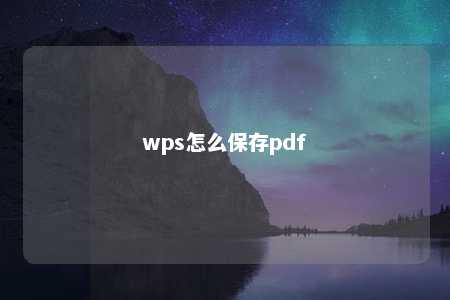
一、WPS保存PDF的步骤
-
打开WPS文档:首先,打开需要保存为PDF格式的WPS文档。
-
选择“另存为”:点击顶部菜单栏中的“文件”,选择“另存为”。
-
设置保存路径:在弹出的“另存为”对话框中,选择保存路径,并为文件命名。
-
选择保存类型:在“保存类型”下拉菜单中,选择“PDF文件 (*.pdf)”。
-
点击“保存”:确认以上设置无误后,点击“保存”按钮,即可将WPS文档保存为PDF格式。
二、WPS批量转换PDF
-
打开WPS文档:打开需要批量转换的多个WPS文档。
-
选择“批量转换”:点击顶部菜单栏中的“文件”,选择“批量转换”。
-
选择转换类型:在弹出的“批量转换”对话框中,选择“PDF文件 (*.pdf)”。
-
选择文件:勾选需要转换的文档,点击“下一步”。
-
设置保存路径:选择转换后的PDF文件的保存路径。
-
开始转换:点击“开始转换”按钮,即可批量将WPS文档转换为PDF格式。
三、注意事项
-
在保存PDF文件时,请注意设置合理的文件密码,以保证文档的安全性。
-
在批量转换PDF文件时,请确保所选文档格式兼容WPS软件。
总结:通过以上步骤,您可以在WPS中轻松地将文档保存为PDF格式,实现文档的便捷分享和传输。希望本文能帮助到您!











暂无评论
发表评论